打印机的使用必须连接到电脑,这样才可以打印出电脑里的资料,但是电脑维修之后连接不上打印机怎么办呢?
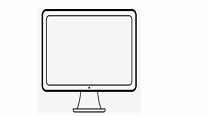
电脑维修之后连不上打印机怎么办:
1.点击管理。
在桌面上找到“我的电脑”或者是“此电脑”,然后选中这个图标,右键单击,在弹出的菜单中选择“管理”。
2.找到“本地用户和组”。
点击管理之后,进入了计算机管理的界面,在系统工具下面,有一个“本地用户和组”,点击它。
.3.选择Guest。
展开“本地用户和组”,在下面有一个“用户”的选项,点击用户,然后再右侧选择“Guest”。
4.属性设置。
选择了Guest之后,右键单击选择“属性”,进入属性窗口中,找到“账户已禁用”,这个选项默认是打上勾的,我们将这个勾去掉。
5.设备和打印机。
在开始菜单那里找到进入控制面板的入口,进入控制面板的主界面,在主界面里面找到“设备和打印机”。
6.添加打印机。
进入设备和打印机的主界面,在顶部找到“添加打印机”,在弹出的搜索界面里,点击“我找的打印机未列出”
7.选择打印机。
选择按“按名称选择打印机”,点击右边的“浏览”,这时候会发现周边的电脑,点击连接着打印机的电脑,选择电脑里面的打印机即可。

以上是关于电脑维修之后连接不上打印机的解决方法介绍,希望可以帮助到大家。如有疑问可咨询本站客服,支持专业上门维修!